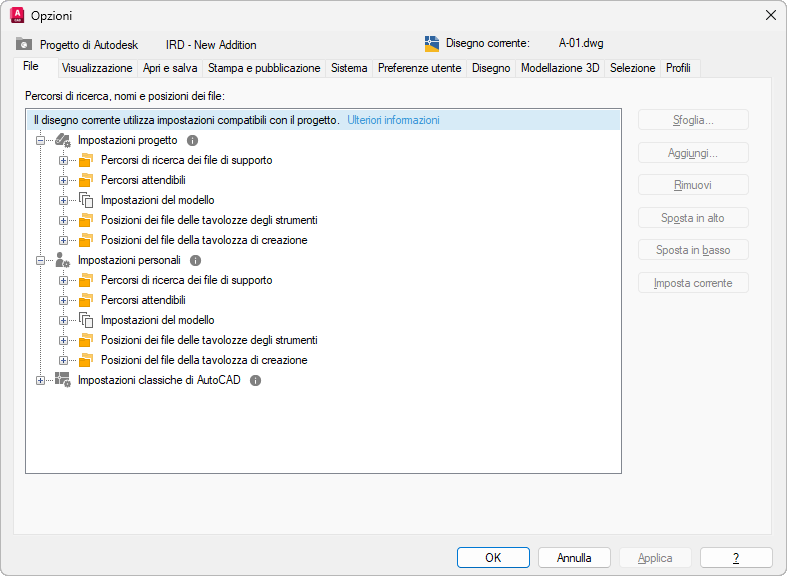Nei passaggi riportati di seguito è descritto come impostare i file di supporto connessi per un progetto di Autodesk Docs esistente.
Per informazioni su come creare un progetto di Autodesk Docs e selezionare il progetto con Desktop Connector, vedere i seguenti argomenti nella Guida di Autodesk Docs:
- Installazione di Desktop Connector
- Creare un progetto
- Selezione iniziale del progetto in Desktop Connector
Importante: I file di supporto connessi possono essere impostati solo dai membri di un progetto di Autodesk Docs aventi diritti di amministratore.
- Dopo aver selezionato un progetto iniziale in Desktop Connector, nella pagina Inizio di AutoCAD fare clic su Autodesk-Progetti.
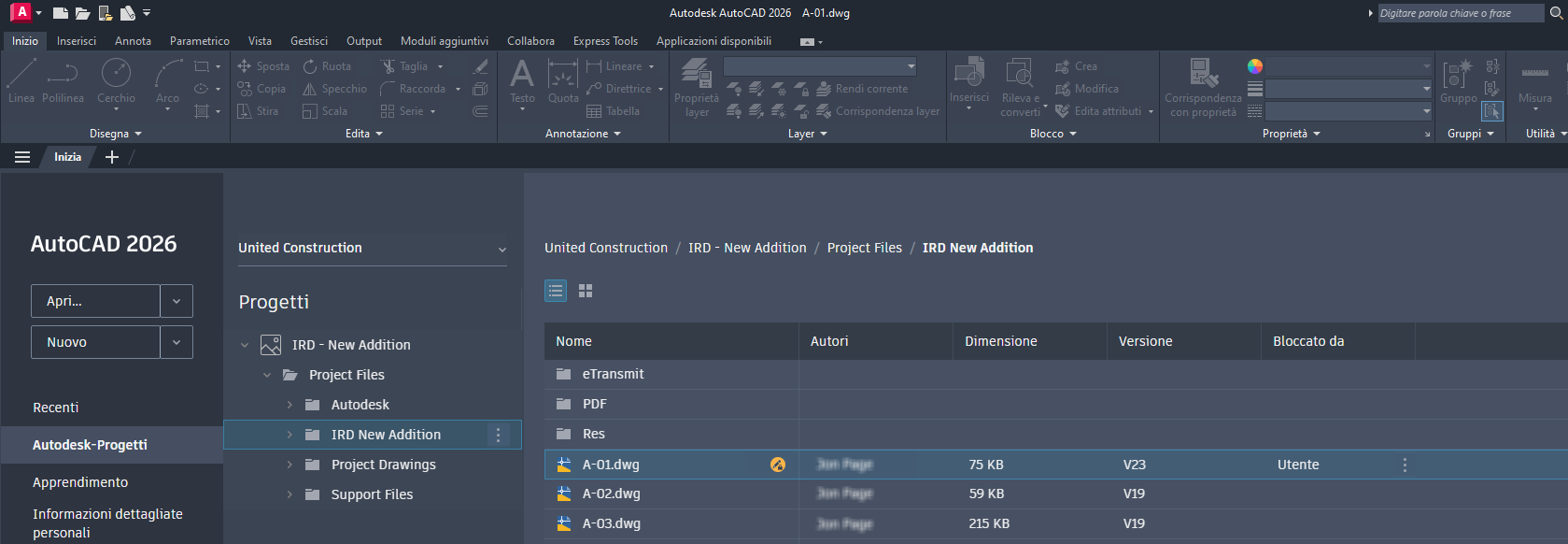
- Nella scheda Autodesk-Progetti, espandere il progetto per il quale si desidera impostare i file di supporto connessi.
- Individuare e aprire un disegno all'interno del progetto.
- Con il file di disegno aperto, fare clic con il pulsante destro del mouse nell'area di disegno e scegliere Opzioni.
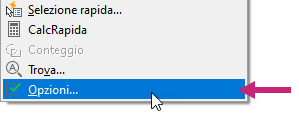
- Nella scheda File della finestra di dialogo Opzioni, fare clic su Imposta nella parte superiore dell'elenco delle impostazioni Percorsi di ricerca, nomi e posizioni dei file.
Nota: Se l'opzione Imposta non è visualizzata, il progetto potrebbe essere stato configurato in precedenza. Per verificare ciò, è necessario che compaia il testo: "Il disegno corrente utilizza impostazioni compatibili con il progetto."
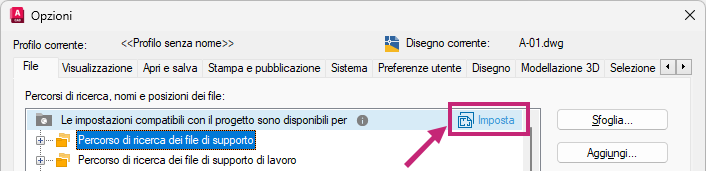
- Nella finestra di dialogo Un progetto, un gruppo di file di supporto, fare clic su Avvia impostazione.
Fare clic su Introduzione per ulteriori informazioni sulla funzionalità dei file di supporto connessi.
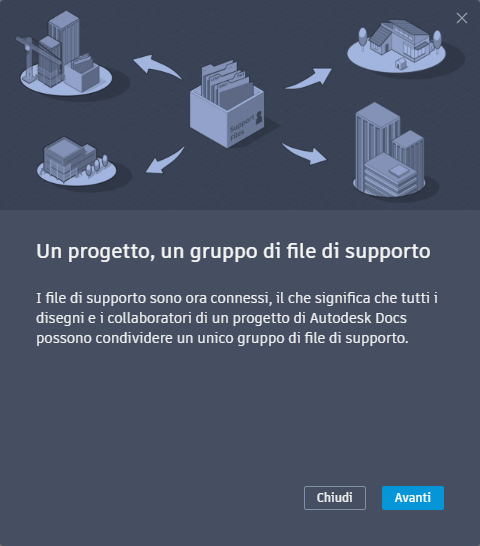
- Nella pagina successiva, fare clic su Imposta progetto.
- Nella pagina finale, fare clic su Chiudi finestra per tornare alla finestra di dialogo Opzioni.
- Nella finestra di dialogo Opzioni, fare clic su OK.
Per informazioni sulla modifica dei percorsi per i file di supporto connessi, vedere Come impostare i percorsi per i file di supporto connessi di un progetto di Autodesk Docs.